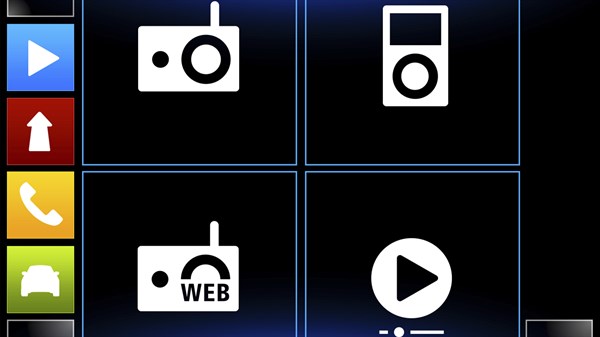Radio Connect R&Go
„Bluetooth“, atnaujinimas, navigacija... Peržiūrėkite atsakymus į dažnai užduodamus klausimus.
„Bluetooth“
faq
Atnaujinimas ir navigacija
faq
norite sužinoti daugiau?
media